Texto editado no WordPress: o que é e como redigir texto
Publicados: 2023-06-14Você está procurando uma maneira de mascarar ou ocultar certas partes do conteúdo do seu site? Então você precisa aprender sobre texto redigido no WordPress e como fazê-lo. Nós vamos cobrir isso neste guia.
A boa notícia é que aprender a redigir texto no WordPress é mais fácil do que você imagina. Usando ferramentas diretas como o plug-in Eyes Only, você pode ocultar manualmente o texto usando o editor do WordPress ou configurá-lo automaticamente nas configurações do plug-in.
Nesta postagem, discutiremos por que você pode querer redigir texto no WordPress. Em seguida, mostraremos como fazer isso em apenas algumas etapas. Vamos lá!
Por que redigir texto no WordPress?
Antes de mergulharmos em como criar texto redigido no WordPress, vamos ver o que é e por que você pode querer fazê-lo. Em primeiro lugar, “redigir” significa simplesmente censurar ou ocultar partes específicas de um texto:
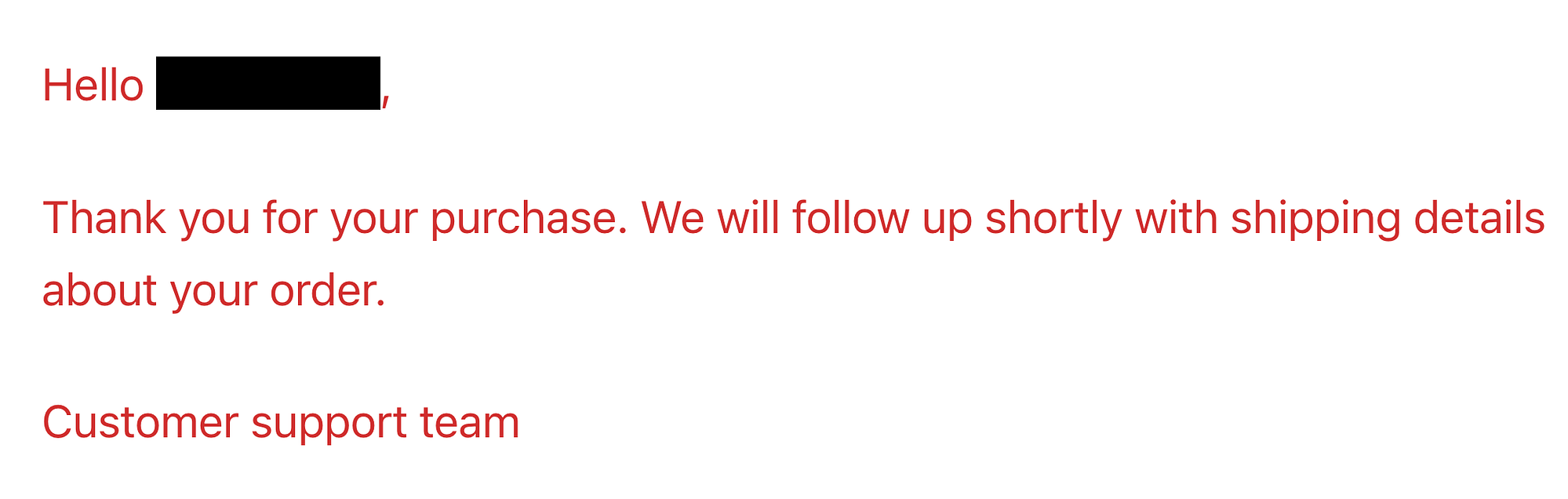
No exemplo acima, a identidade de um cliente está oculta – ou redigida. Este é um caso de uso comum.
Em geral, a redação geralmente é necessária por motivos legais ou de privacidade, mas quando se trata de publicação on-line, existem alguns cenários diferentes nos quais você pode querer fazê-lo.
Por exemplo, digamos que você seja um contador freelancer que tem um blog financeiro paralelamente. Em seus tutoriais, você pode fornecer exemplos do mundo real de documentos oficiais parcialmente preenchidos, sem revelar informações confidenciais.
Como alternativa, se você oferece conteúdo premium em seu site, pode querer atrair as pessoas a se tornarem clientes pagantes com texto editado no WordPress. Você pode fornecer uma prévia de seu material, ocultando os detalhes mais valiosos, incentivando assim as pessoas a se inscreverem em seu site de associação ou curso on-line.
Como redigir texto no WordPress
Agora que você sabe por que deseja criar texto editado no WordPress, mostraremos como fazer isso em três etapas!
- Passo 1: Instale e ative o plugin Eyes Only
- Etapa 2: redija manualmente o texto no editor do WordPress
- Etapa 3 (opcional): configure a redação automática nas configurações do plug-in
Passo 1: Instale e ative o plugin Eyes Only
Versão atual: 1.0.9
Última atualização: 18 de abril de 2023
eye-only-plus.zip
O melhor do WordPress é que ele permite que você expanda sua funcionalidade usando plugins. Quando se trata de redação, a maneira mais fácil de fazer isso é com o plug-in Eyes Only .
Portanto, o primeiro passo é navegar até o painel do WordPress. Em seguida, vá para Plugins > Adicionar novo e procure por “somente olhos:”
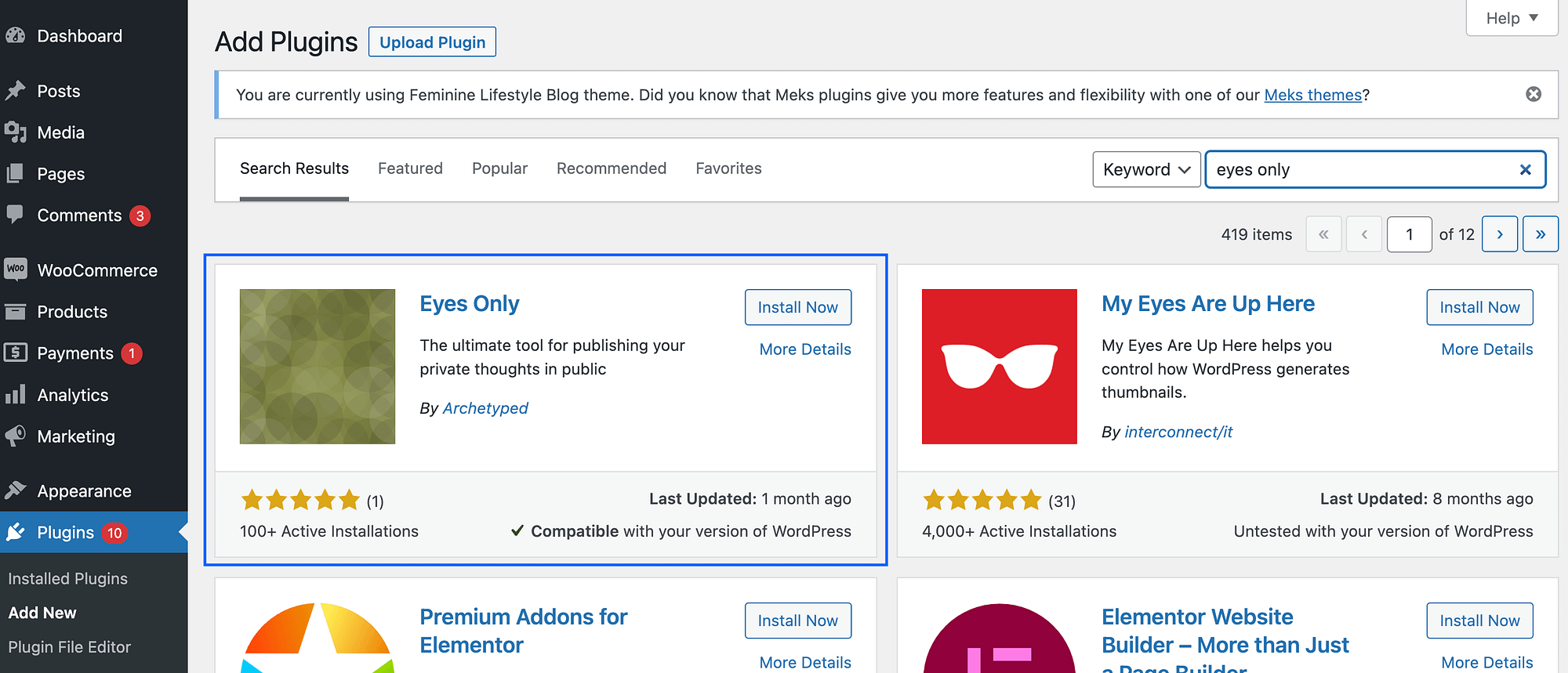
Depois de localizar a ferramenta, clique em Instalar agora seguido de Ativar . Eyes Only não requer nenhuma configuração, então agora você está pronto para passar para a próxima etapa!
Etapa 2: redija manualmente o texto no editor do WordPress
Se você precisar redigir apenas uma pequena quantidade de texto ou uma postagem de blog singular, convém fazê-lo manualmente. Para começar, basta navegar até a página ou postagem que contém o texto que você deseja ocultar. Em seguida, abra o Editor de bloco.
Para o nosso exemplo, iremos redigir uma postagem de blog “premium”:
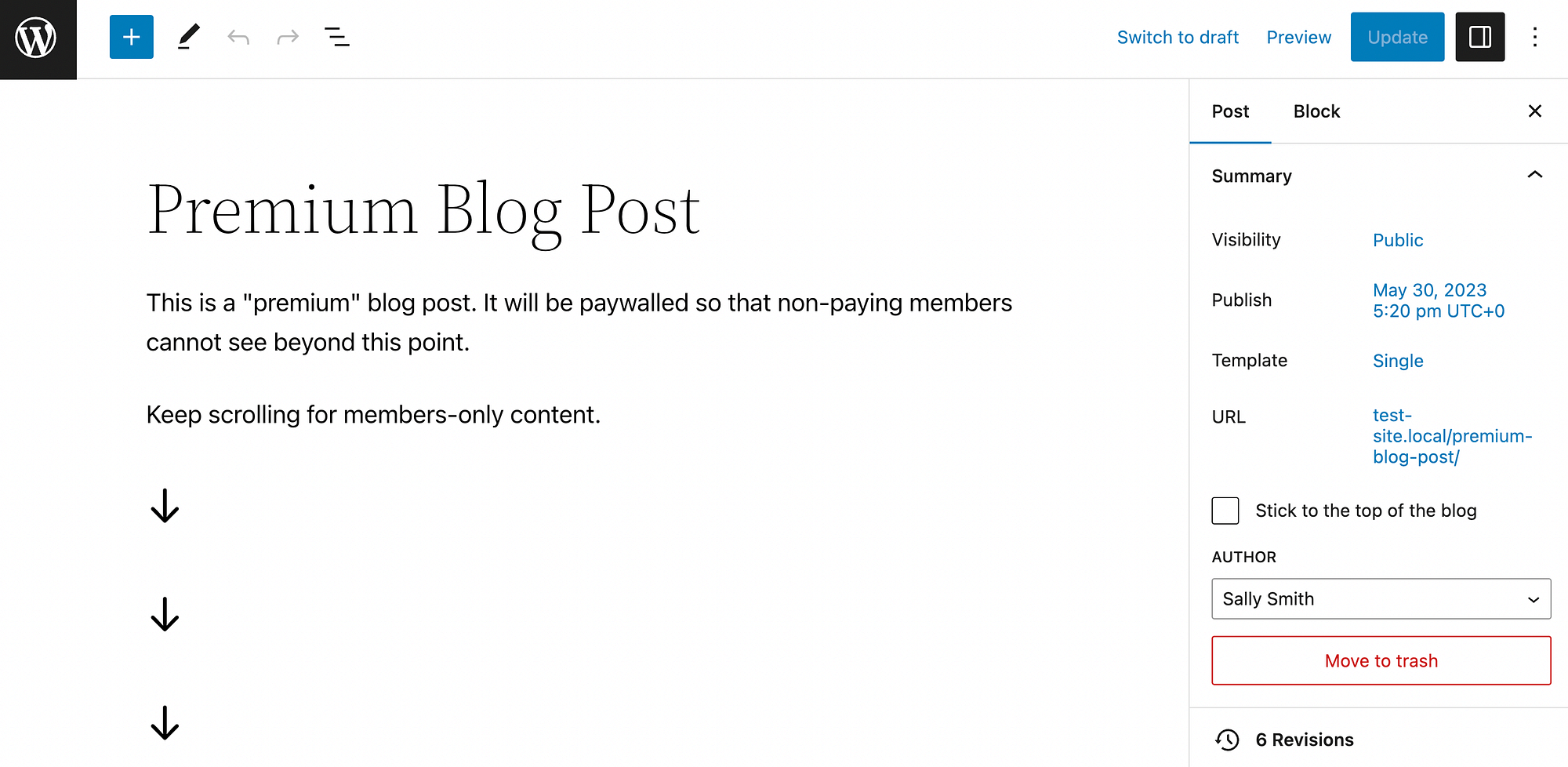
Para começar a redigir, basta clicar nos três pontos verticais na extremidade direita do menu horizontal. Isso abrirá suas opções . Encontre o painel Editor e selecione Editor de código :
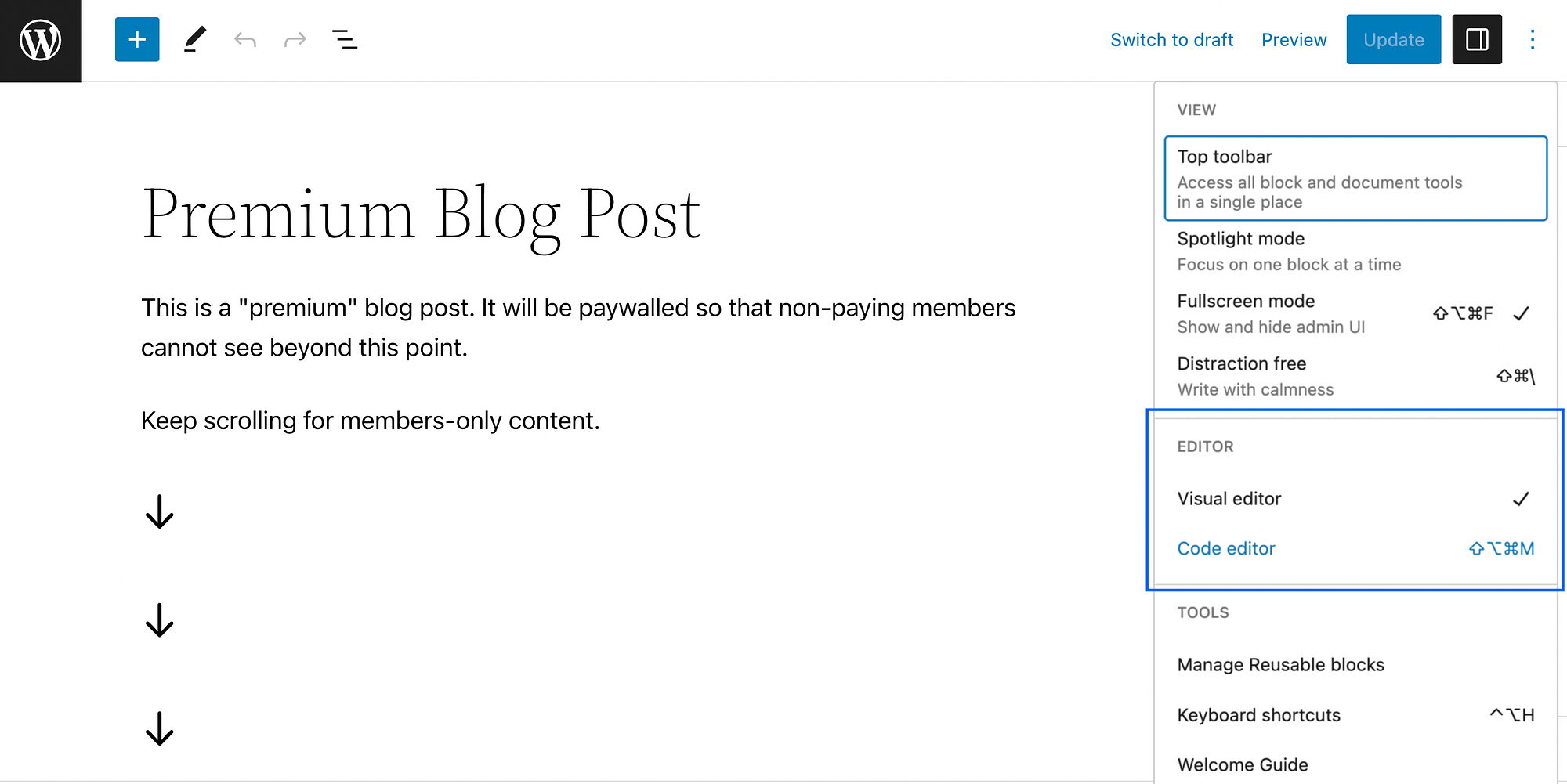
Isso mudará você automaticamente do editor visual para o editor de código, mas não se preocupe! Nós vamos usar apenas o HTML mais básico aqui.
Em seguida, localize o local onde deseja que seu texto editado no WordPress comece. Aqui, digite [redact] . Em seguida, encontre o ponto em que deseja que a redação termine e digite [/redact] depois disso:
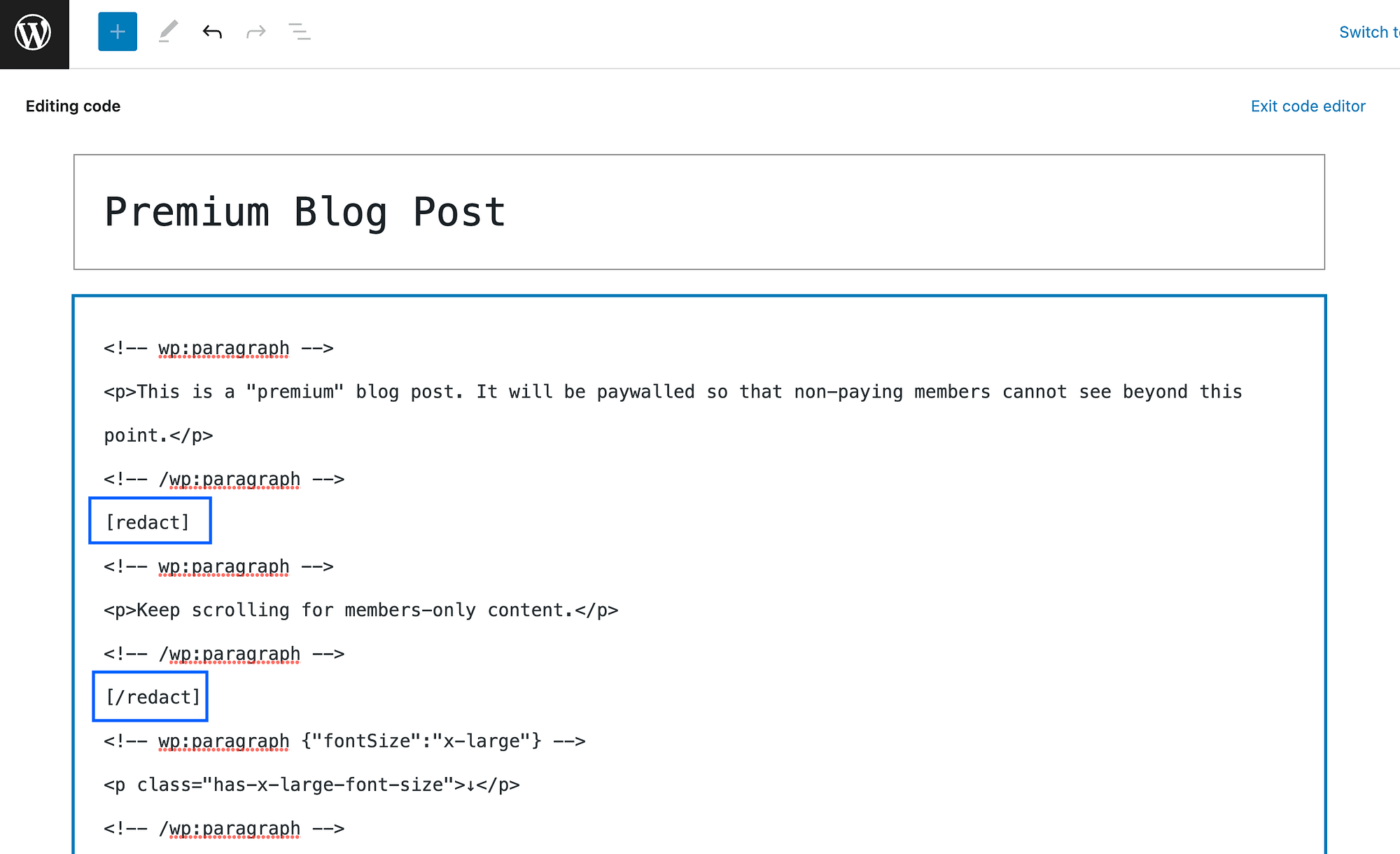
Agora basta clicar em Atualizar para finalizar suas alterações! E, se você quiser retornar ao seu editor visual, pode clicar em Sair do editor de código a qualquer momento.
Lembre-se, porém, de que você não poderá ver a redação em ação quando estiver conectado como administrador em seu site WordPress.
Para verificar se está funcionando, você precisará sair ou usar uma guia anônima do navegador para ver a redação no front-end.
Veja como nosso exemplo ficou depois de um pouco mais de redação:
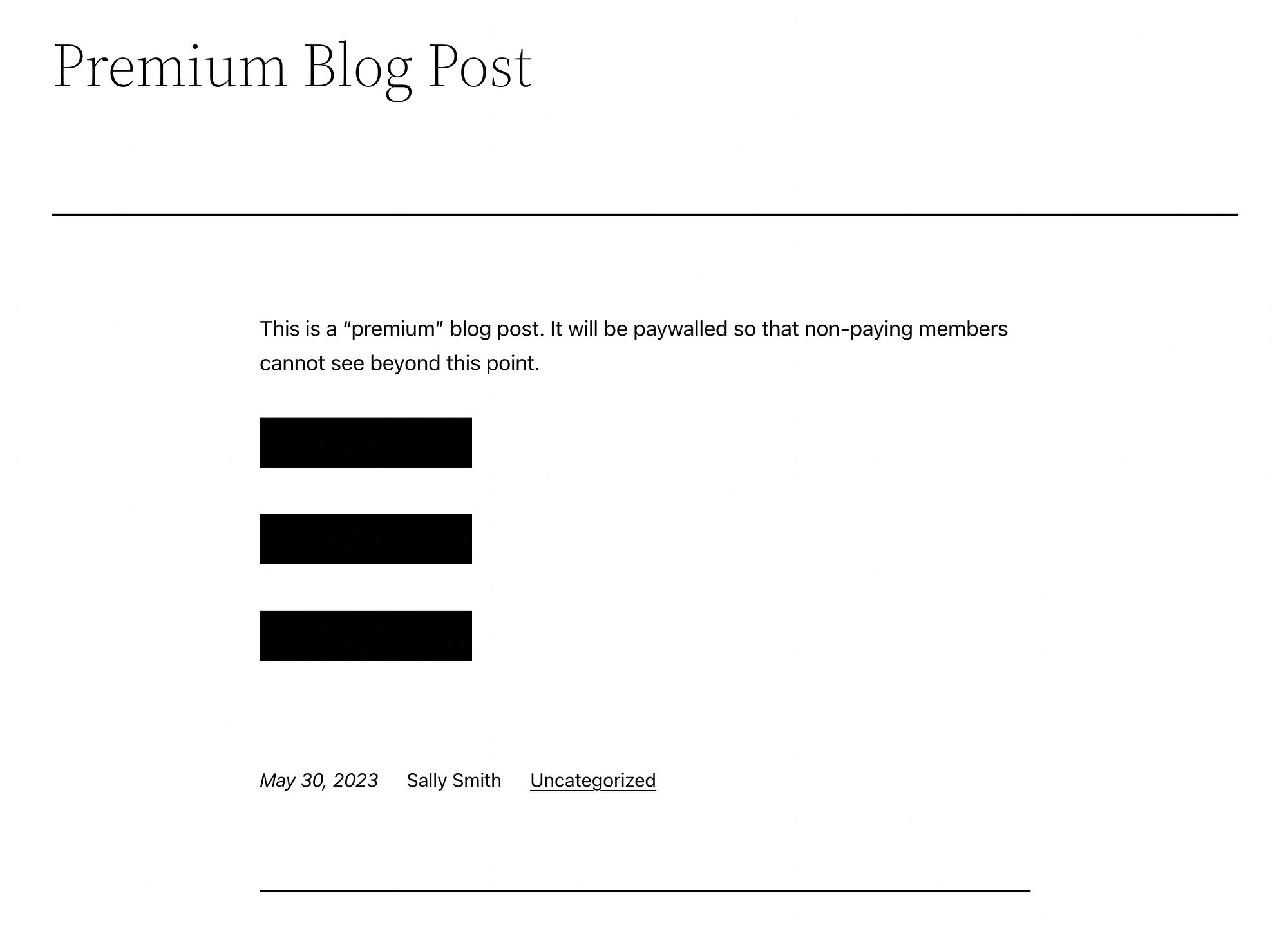
É simples assim!
Além disso, como você pode ver, usamos o Block Editor, mas se você ainda estiver usando o Classic Editor, poderá usar o botão Eyes Only redact.
Etapa 3 (opcional): configure a redação automática nas configurações do plug-in
Se você deseja redigir o conteúdo em seu site WordPress, convém configurar isso nas configurações do plug-in. Dessa forma, você pode mascarar palavras e frases específicas automaticamente de uma só vez.

Vamos ver como isso funcionaria.
Para começar, retorne ao seu painel do WordPress. Em seguida, vá para Configurações> Somente olhos :
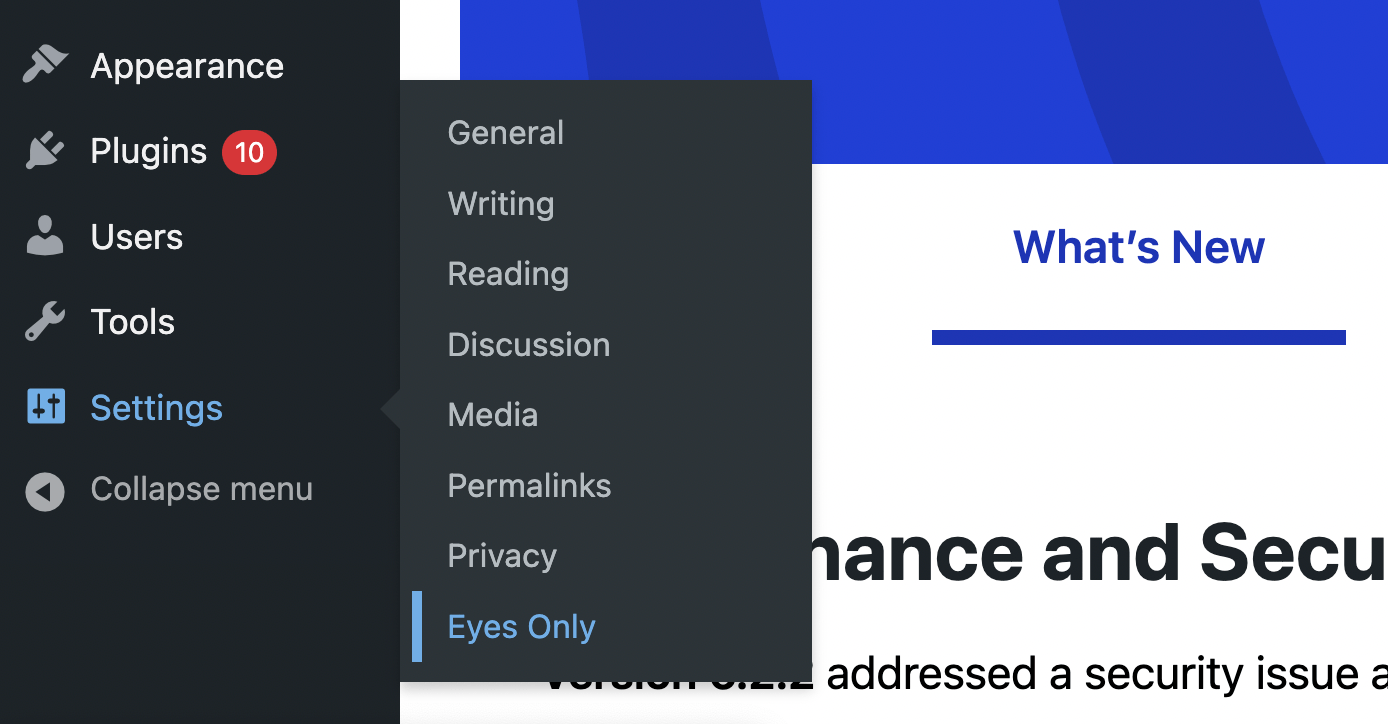
Isso o levará à tela Redações automáticas . Clique em Adicionar Novo :
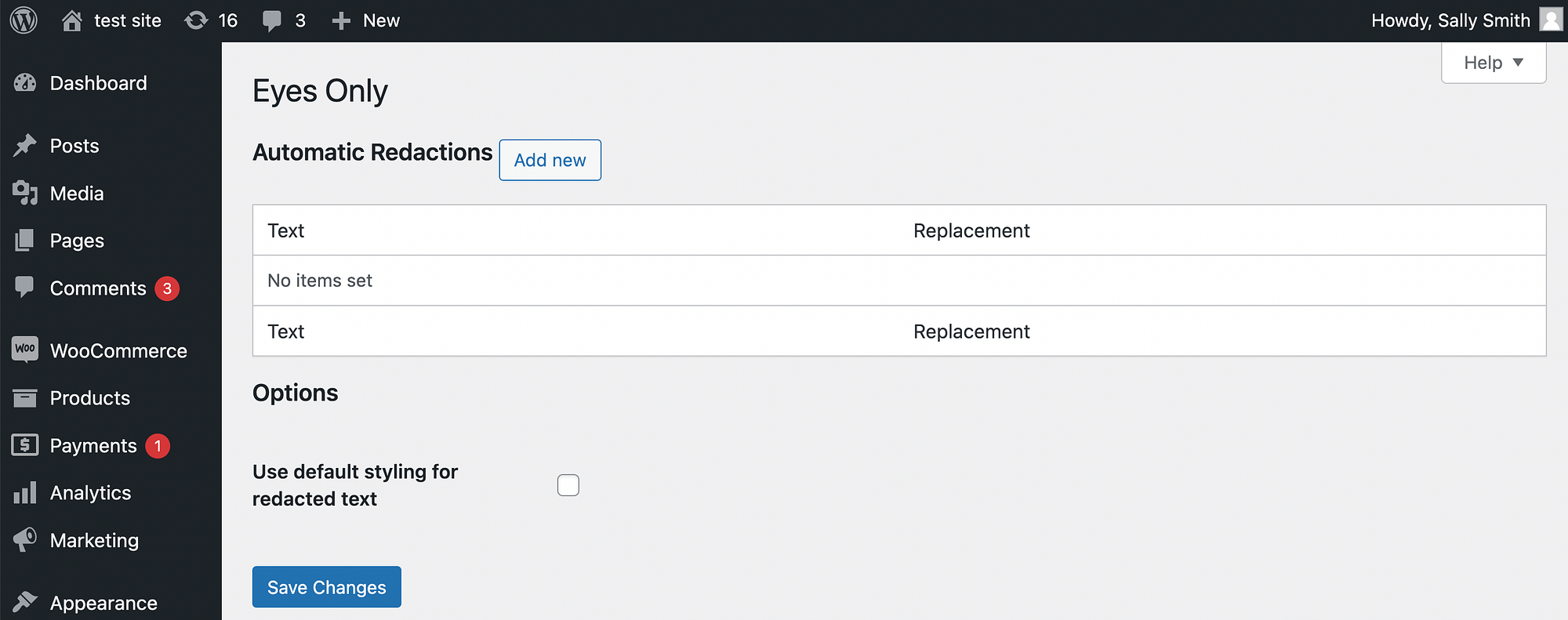
Aqui, você pode simplesmente digitar a palavra ou frase que gostaria de redigir em seu site WordPress.
Para este exemplo, usaremos a palavra "Premium". E nosso texto de substituição será “Somente para membros:”
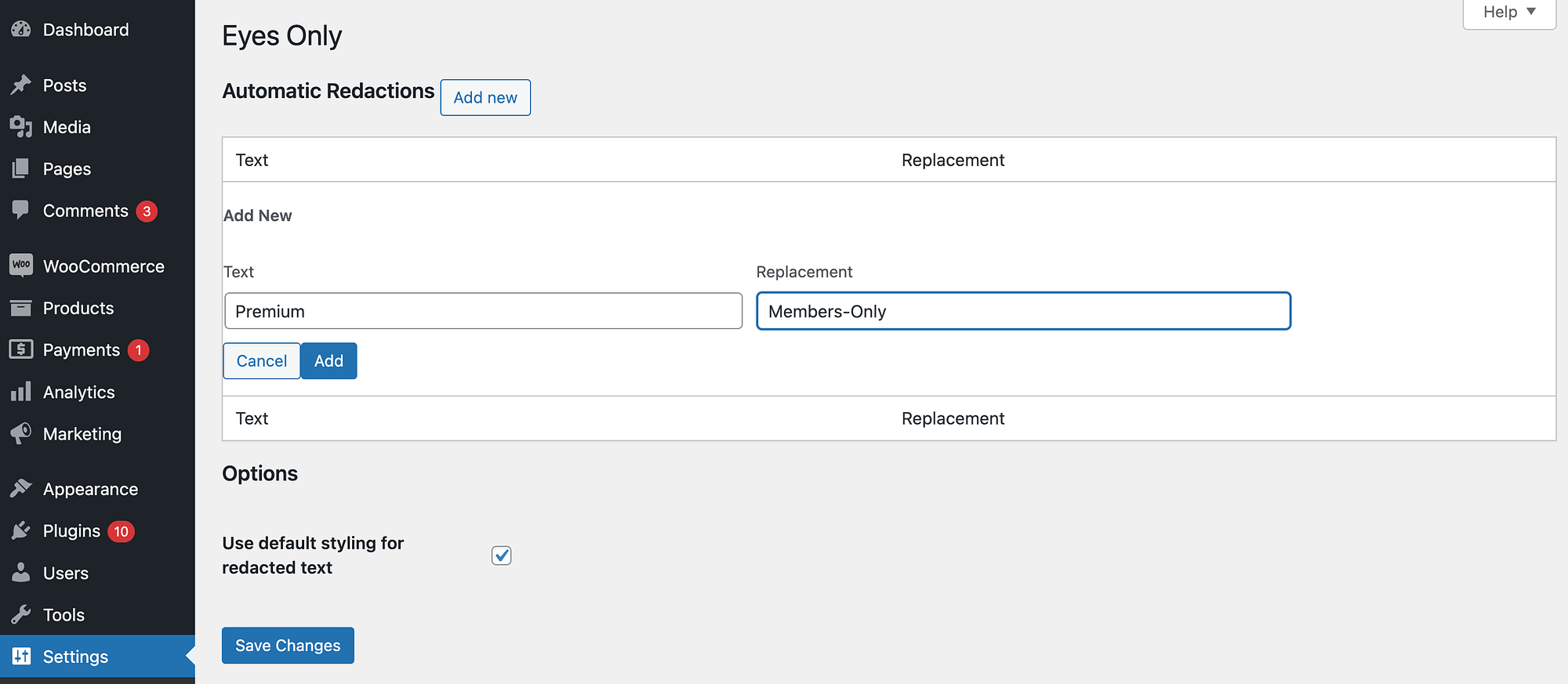
Em seguida, clique em Adicionar seguido de Salvar alterações . É isso!
Se você deseja excluir uma redação automática, basta passar o mouse sobre ela e clicar em Excluir seguido de Sim . Em seguida, salve suas alterações:
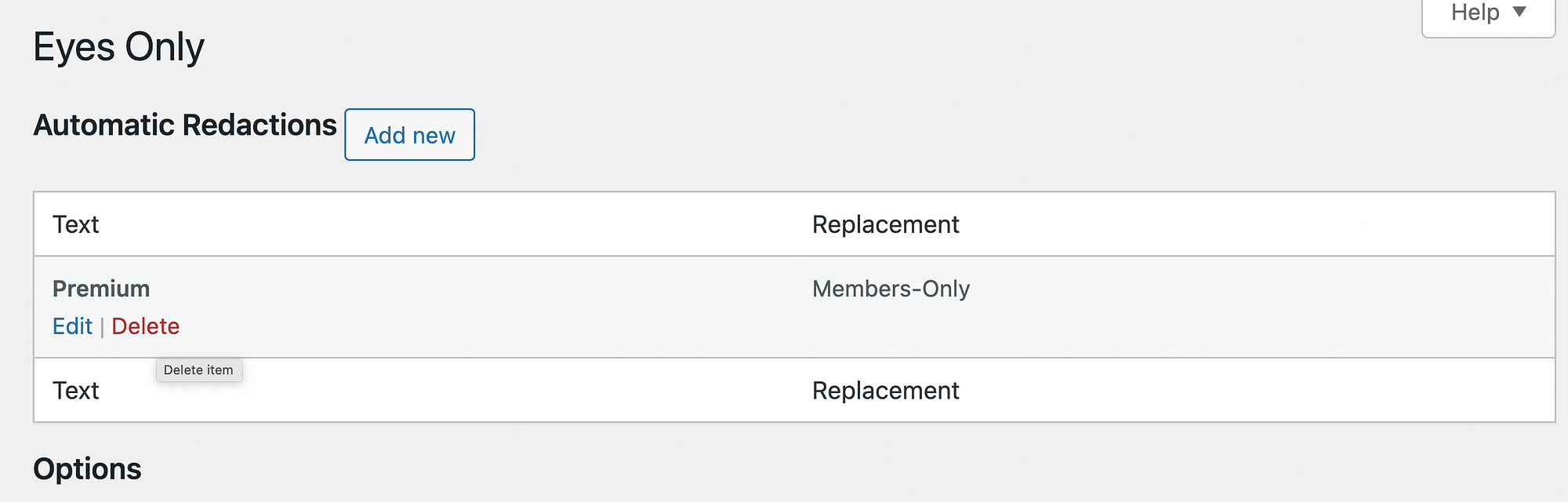
Lembre-se de que o campo Texto diferencia maiúsculas de minúsculas. Isso significa que se você quiser que todas as variações sejam redigidas no WordPress, você também precisará adicionar uma redação para “premium” neste cenário.
Conclusão
Se determinadas páginas do seu site contiverem informações confidenciais ou se você quiser ocultar conteúdo premium dos usuários, pode ser necessário mascarar um texto específico. No entanto, o WordPress não oferece essa funcionalidade pronta para uso.
Felizmente, você pode criar texto editado no WordPress usando um plugin como o Eyes Only. Depois de instalar a ferramenta, você pode redigir manualmente o texto no editor do WordPress.
No entanto, se você estiver procurando por uma abordagem alternativa, considere a criação de postagens privadas do WordPress ou o gerenciamento de funções de usuário do WordPress.
Você tem alguma dúvida sobre como criar texto redigido no WordPress? Deixe-nos saber na seção de comentários abaixo!
